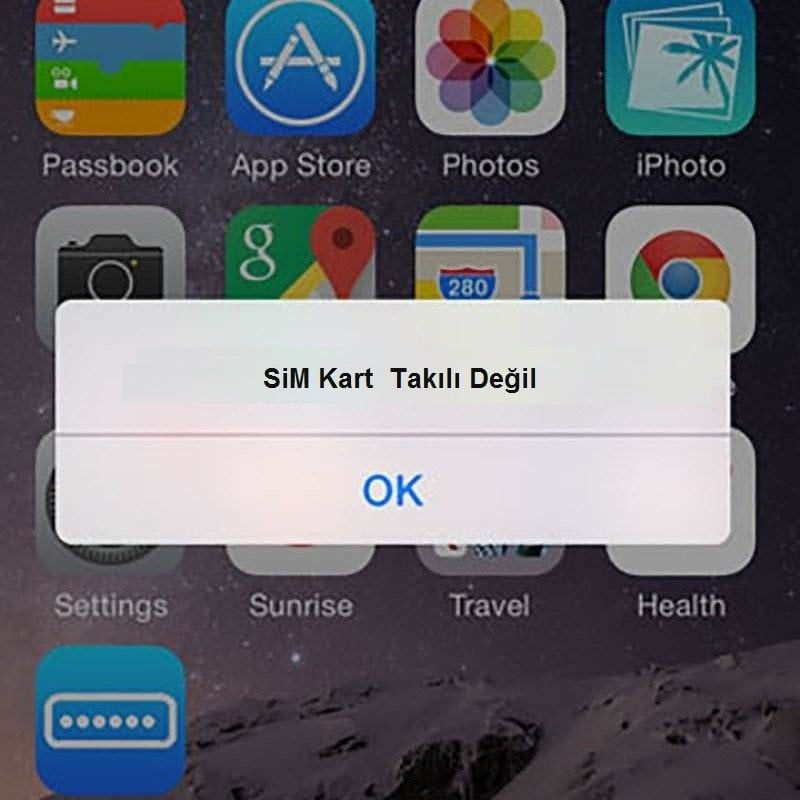iPhone ‘Sim Kart Yok’ Sorunu ve Çözüm Yöntemleri Günümüzde, iPhone cihazlarınız bazen cep telefonu şebekelerine bağlanamayabilir ve bu durum arama yapmanızı ya da kablosuz veri kullanmanızı engelleyebilir. Bu problemin nedeni, iPhone’un SIM kartı tanıyamaması da dahil olmak üzere bir dizi faktöre bağlı olabilir.
Eğer iPhone ana ekranında “SIM Kartı Takılı Değil” uyarısı alıyorsanız ve ekranın sol üst köşesinde taşıyıcı adı ve sinyal çubukları “No SIM” veya “Arama” şeklinde görünüyorsa, aşağıdaki adımları takip ederek sorunu çözmeye çalışabilirsiniz.
SIM Kartın Yerini Kontrol Etme ve Yeniden Takma:
Çoğu durumda bu sorun, SIM kartınızın hafifçe yerinden çıkması nedeniyle ortaya çıkar. Bu sorunu gidermek için SIM kartını yerinden çıkarıp tekrar takmak genellikle yeterlidir. İlgili iPhone modelinize göre SIM kart yuvasını bulun ve SIM kartınızı kontrol edin.
iOS’u Güncelleme
Eğer SIM kartı yeniden takmak işe yaramazsa, iPhone’da çalışan iOS işletim sisteminde bir güncelleme olup olmadığını kontrol edin. iOS’u güncellemek için Ayarlar > Genel > Yazılım Güncelleme yolunu izleyin ve ekrandaki yönergeleri takip ederek güncellemeyi tamamlayın.
Uçak Modunu Açma ve Kapatma
Eğer hala “SIM Kartı Takılı Değil” hatası alıyorsanız, Uçak Modu’nu açıp kapatmayı deneyin. Bunu yaparak, iPhone’un hücresel şebekelerdeki bağlantısını sıfırlayabilir ve sorunu çözebilirsiniz.
iPhone’yi Yeniden Başlatma
Eğer yukarıdaki adımlar işe yaramazsa, iPhone’u yeniden başlatmayı deneyin. iPhone’u yeniden başlatmak, birçok sorunu çözmekte oldukça etkilidir.
Taşıyıcı Ayarlarını Güncelleme
Eğer sorun hala devam ediyorsa, telefon şirketinizin taşıyıcı ayarlarını güncellemeniz gerekebilir. Bu işlem için Ayarlar > Genel > Hakkında yolunu izleyin ve eğer bir güncelleme mevcutsa, güncellemeyi tamamlayın.
Başka Bir SIM Kart ile Test Etme
Eğer iPhone hala “SIM Kartı Takılı Değil” hatası veriyorsa, SIM kartınızın arızalı olması muhtemeldir. Bu durumu test etmek için başka bir cep telefonundaki SIM kartı kullanarak deneme yapın ve sonucu gözlemleyin. Test sırasında, SIM kartınızın uyumlu boyutta olduğundan (standart, microSIM veya nanoSIM) emin olun.
Hesabınızın Geçerli Olduğunu Kontrol Edin
Telefon şirketi hesabınızın geçerli olmaması da “SIM Kartı Takılı Değil” hatasına neden olabilir. Telefonunuzun bir telefon şirketi şebekesine bağlanabilmesi için geçerli ve aktif bir hesabınızın olması gerekmektedir. Hesabınız askıya alındıysa, iptal edildiyse veya başka bir sorun yaşıyorsanız, bu hatayı alabilirsiniz. Eğer başka bir çözüm bulamadıysanız, hesabınızın durumunu kontrol etmek için operatörünüzü arayın.
SIM Kartı Temizleme ve Kontrol Etme
Eğer tüm bu adımlara rağmen hala “SIM Kartı Takılı Değil” hatası alıyorsanız, SIM kartınızın üzerinde toz, kir veya oksidasyon olup olmadığını kontrol edin. SIM kartınızı temiz bir bez veya pamuklu çubukla nazikçe silin ve SIM kart yuvasını da sıkıştırılmış hava ile temizleyin. Daha sonra, SIM kartı tekrar takarak hatanın düzelip düzelmediğini kontrol edin.
Yazılım Sorunlarını Kontrol Etme
Bazı durumlarda, iPhone’unuzdaki yazılım sorunları “SIM Kartı Takılı Değil” hatasına neden olabilir. Bu tür sorunları çözmek için iPhone’unuzu iTunes veya Finder ile bağlayarak kurtarma modunda geri yüklemeyi deneyin. İşlemi tamamladıktan sonra, hatanın devam edip etmediğini kontrol edin.
Donanım Sorunlarını Kontrol Etme
Eğer yukarıdaki tüm adımlar sorunu çözmediyse, iPhone’unuzdaki donanım bileşenlerinde bir sorun olabilir. Özellikle, SIM kart okuyucu veya anakarttaki bileşenlerde bir arıza meydana gelmiş olabilir. Bu durumda, iPhone’unuzun donanımını kontrol etmek ve gerekirse tamir etmek için yetkili bir servis merkezine başvurmanız önerilir.
Genel olarak, iPhone’unuzda “SIM Kartı Takılı Değil” hatası ile karşılaştığınızda, yukarıda belirtilen adımları izleyerek sorunu çözmeye çalışabilirsiniz. Eğer hiçbir çözüm işe yaramazsa ve donanım sorunlarından şüpheleniyorsanız, profesyonel teknik destek almanız en doğru seçenek olacaktır. Unutmayın, cep telefonlarınızı düzenli olarak temizlemek ve yazılım güncellemelerini takip etmek, bu tür sorunların önüne geçmek için önemlidir.